迅捷PDF转换器如何将PDF文档转换成Word文档
时间:2022-04-16 11:06:45 作者:无名 浏览量:59
在我们的日常工作中,经常会用到各种类型的文档,其中最为常见的两种文档类型是PDF和Word。PDF作为一种便携式文档格式,具有很高的系统通用性,但是编辑能力差,当我们想要修改其中的内容时,一般都会选择将PDF转换为Word,下面就教大家如何使用迅捷PDF转换器来进行转换。
点击软件中间的添加文件,将PDF文档添加到软件中。
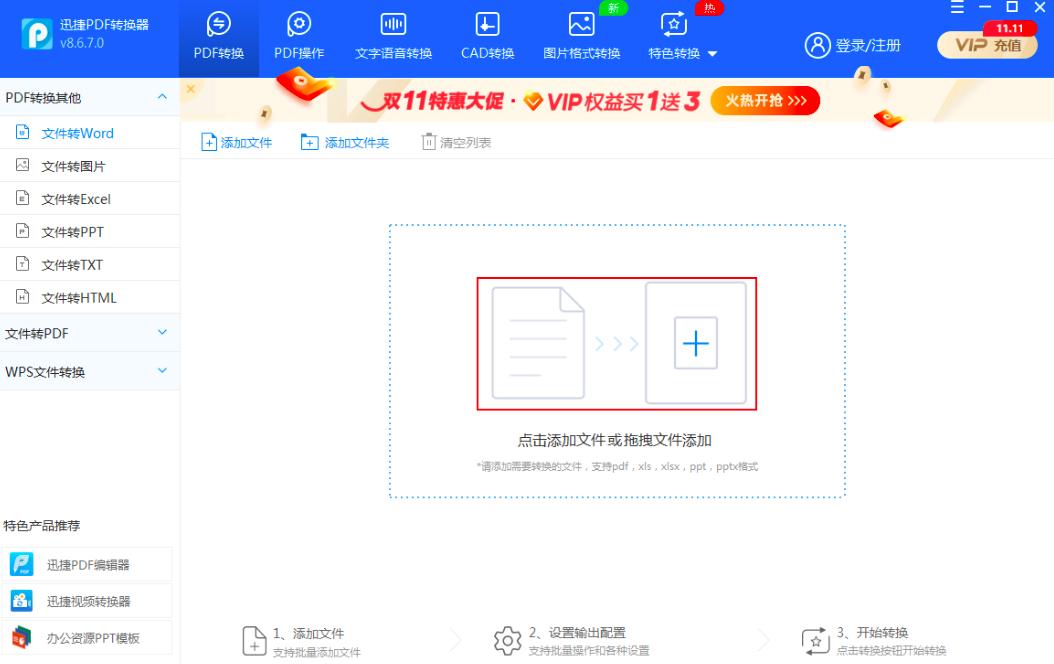
添加好需要转换的PDF文档后,在下方的设置中选择需要转换的格式和文档的输出目录。
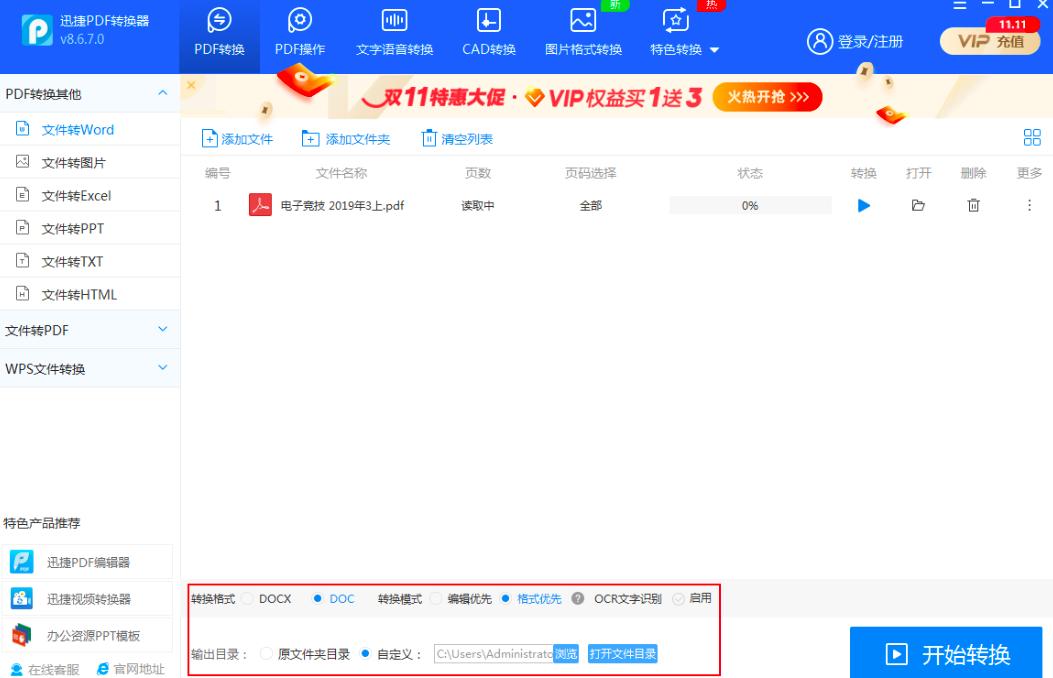
完成转换设置后,点击右下的开始转换即可。
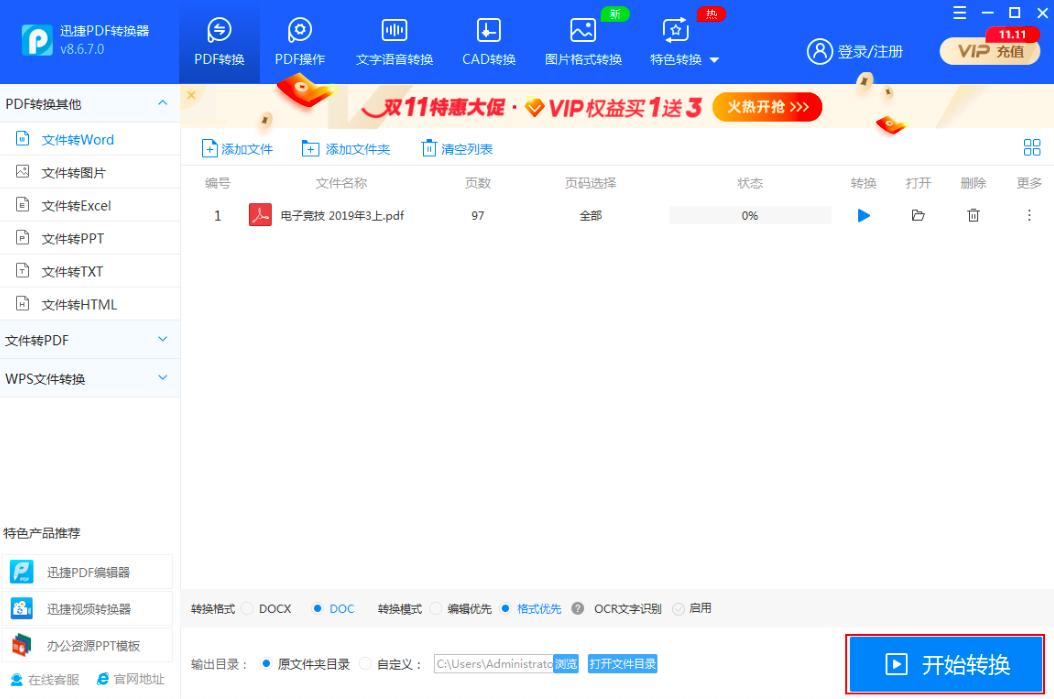
以上就是使用迅捷PDF转换器将PDF文档转换为Word文档的方法,除了将PDF转换成其他格式文档外,迅捷PDF转换器还可以反向将其他类型文件转换成PDF文档,转换方法与上述操作类似,非常简单。
迅捷PDF转换器 8.0.1.4 免费试用版
- 软件性质:国产软件
- 授权方式:共享版
- 软件语言:简体中文
- 软件大小:1116 KB
- 下载次数:1454 次
- 更新时间:2022/4/16 16:31:43
- 运行平台:WinAll...
- 软件描述:迅捷pdf转换器是一款非常给力的pdf转换器软件,支持把pdf文档转换为doc、... [立即下载]
相关资讯
相关软件
电脑软件教程排行
- 破解qq功能和安装教程
- 怎么将网易云音乐缓存转换为MP3文件?
- 比特精灵下载BT种子BT电影教程
- 微软VC运行库合集下载安装教程
- 土豆聊天软件Potato Chat中文设置教程
- 怎么注册Potato Chat?土豆聊天注册账号教程...
- 苏宁豆芽特色介绍及功能板块
- 浮云音频降噪软件对MP3降噪处理教程
- 英雄联盟官方助手登陆失败问题解决方法
- 蜜蜂剪辑添加视频特效教程
最新电脑软件教程
- 迅捷PDF转换器如何将PDF文档转换成Word文档...
- 闪电OCR图片文字识别软件如何使用
- 如何使用迅捷PDF转换器提取PDF文档中的图片...
- 乐播投屏电视没有声音如何解决
- 金舟录屏大师如何同时录制桌面和摄像头画面...
- 嗨格式数据恢复大师如何恢复数据
- 嗨格式PDF转换器转换步骤教程
- 谷歌浏览器默认下载位置怎么修改
- steam好友网络无法访问如何解决
- 火绒提示安全服务异常如何解决
软件教程分类
更多常用电脑软件
更多同类软件专题












